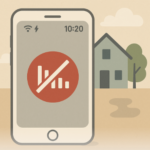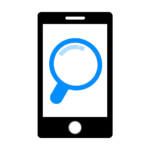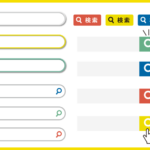はじめに
スマートフォンの普及により、私たちの日常生活におけるデータ通信の
重要性は増す一方です。
しかし、データプランの制限を超えてしまうと、追加料金が発生することがあります。
この記事では、iPhoneでのデータ使用量を確認し、節約するための
具体的な方法を解説します。
データ使用量を確認する
iPhoneでのデータ使用量を確認するには、まず「設定」アプリを開きます。
次に「モバイル通信」をタップし、現在のデータ使用量を確認できます。
この画面では、現在の請求期間におけるデータ使用量と
各アプリがどれだけのデータを使用しているかが表示されます。
定期的にチェックすることで、予期せぬデータ使用を防ぐことができます。
iPhoneの設定で通信量を確認する
①「設定」アプリを開き、「モバイル通信」をタップします。
②「使用状況」の部分に、現在使用済みの通信量が表示されます。
これはiPhoneを使用してから現在までの合計の使用量になります。
毎月の通信料を確認するためには、毎月初めに「統計情報をリセット」することを
お勧めします。
【図解】
| ①「設定」アプリをタップします。 | 「モバイル通信」をタップします。 |
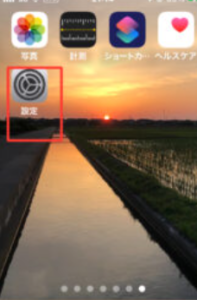 |  |
| ②「モバイルデータ通信」の部分に、現在までの合計通信量が表示されます。 | アプリごとの合計モバイル通信量も確認することができます。 |
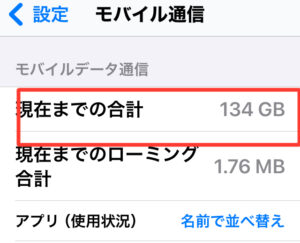 |  |
省データモードは、データ使用量を減らすための便利な機能です。
このモードをオンにすると、自動再生動画の停止や画質の低下などにより
データ消費を抑えることができます。
特に動画や音楽ストリーミングサービスを利用する際に有効です。
統計情報をリセットする方法
①「設定」アプリを開き、「モバイル通信」をタップします。
②一番下の統計情報をリセットをタップします。
③「統計情報をリセット」をタップします。
| ①「設定」アプリを開きます。 | 「モバイル通信」をタップします。 |
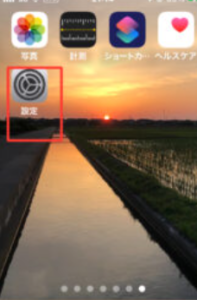 |  |
| ②一番下の統計情報をリセットをタップ します。 | ③「統計情報をリセット」をタップ します。 |
 | 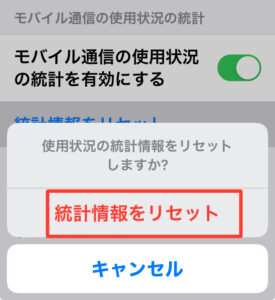 |
毎月の通信料を確認するためには、毎月初めに「統計情報をリセット」することを
お勧めします。
Wi-Fiを賢く使う
Wi-Fiが利用可能な場所では、モバイルデータ通信ではなく
Wi-Fiを使用するようにしましょう。
また、Wi-Fiアシスト機能をオフにすることで
Wi-Fi信号が弱い場合にモバイルデータに切り替わるのを
防ぐことができます。
Wi-Fiアシスト機能の説明
Wi-Fiアシストは
Wi-Fiの接続が不安定な場合に自動的にモバイルデータ通信に
切り替える機能です。
これにより、インターネットへの接続を維持することができます。
例えば
Wi-Fi接続が不安定な状況でSafariを使用していて
Webページが読み込まれない場合は、モバイルデータ通信に
切り替えてWi-Fiアシストが有効になります。
Webページを引き続き読み込むことができます。
Wi-Fiアシストは、iOS 9以降を搭載したiOSデバイスで利用可能です。
Safari、Apple Music、メール、マップなどの多くの
アプリで使用できます。
Wi-Fiアシストはデフォルトでオンになっていますが
必要に応じて「設定」>「モバイル通信」からオフにすることもできます。
ただし、Wi-Fiアシストが有効の場合、モバイルデータ通信の
使用量が増える可能性があるため、ご注意ください。
Wi-Fiアシストをオフにする方法
①「設定アプリ」をタップします。
②「モバイル通信」をタップします。
③「Wi-Fiアシスト」右のボタンをタップして「オフ」にします。
| ①「設定アプリ」をタップします。 | ②「モバイル通信」をタップします。 |
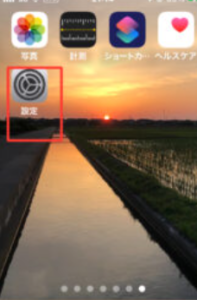 |  |
| ③ボタンをタップして色を緑(オン)から白(オフ)にします。 |
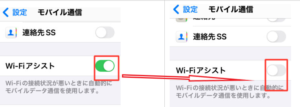 |
アプリのバックグラウンド更新を管理する
多くのアプリはバックグラウンドでデータを更新しますが
これが意外とデータ使用量を増やす原因になります。
設定からバックグラウンド更新をオフにすることで
必要なアプリのみ更新させるようにしましょう。
iPhoneでアプリのバックグラウンド更新を管理する方法
①ホーム画面から「設定」アプリをタップします。
②「一般」をタップします。
③「Appのバックグラウンド…」をタップします。
④「アプリのバックグラウ…」をタップします。
| ①ホーム画面から「設定」アプリをタップします。 | ②「一般」をタップします。 |
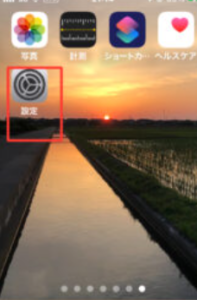 | 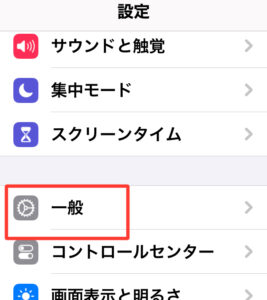 |
| ③「Appのバックグラウンド…」をタップします。 | ④「アプリのバックグラウ…」をタップします。 |
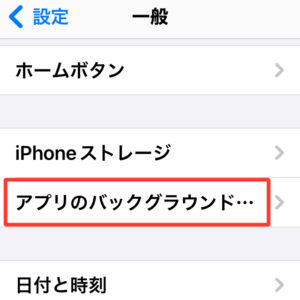 | 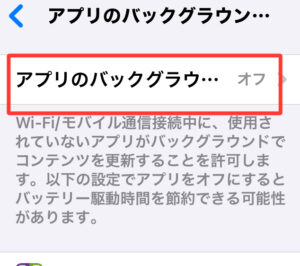 |
| ここで、以下のオプションから選択できます。 |
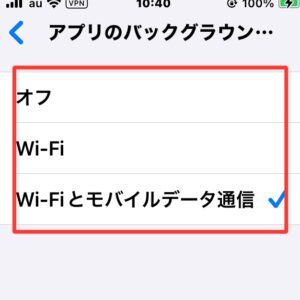 |
オフ:
すべてのアプリのバックグラウンド更新を無効にします。
Wi-Fi:
Wi-Fi接続時のみアプリがバックグラウンド更新を行います。
Wi-Fiとモバイルデータ通信:
Wi-Fiとモバイルデータ通信の両方でアプリがバックグラウンド更新を行います。
個別のアプリ設定:
さらに、個々のアプリごとにバックグラウンド更新をオンまたはオフに
することができます。
各アプリの横にあるスイッチをタップして設定を変更します。
これらの手順を行うことで、iPhone上のアプリのバックグラウンド更新を
効率的に管理し、データ通信量やバッテリーの消費を節約することが
できます。
自動ダウンロードを管理する
App Storeの設定で、アプリやアップデートの自動ダウンロードを
オフにすることができます。
これにより、Wi-Fi環境下でのみダウンロードが行われるようになり
データ使用量を節約できます。
iPhoneで自動ダウンロードを管理する方法
①「設定アプリ」をタップします。
②「App Store」をタップします。
③自動ダウンロードのセクションにある、管理したいコンテンツのスイッチを
オンまたはオフに切り替えます。
| ①「設定アプリ」をタップします。 | ②「App Store」をタップします。 |
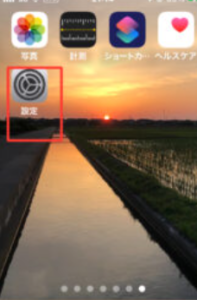 | 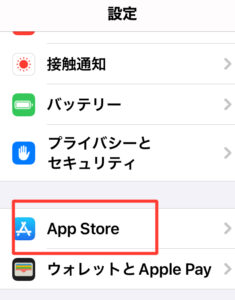 |
| ③自動ダウンロードのセクションにある、管理したいコンテンツのスイッチを オンまたはオフに切り替えます。 |
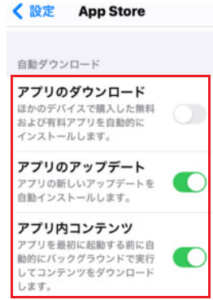 |
自動ダウンロードは
iTunes StoreやApp Store、iBooks Storeで購入したコンテンツやアプリを
自動的にiPhoneにダウンロードする機能です。
自動ダウンロードを有効にすると
ユーザーが操作を行わなくても自動的にダウンロードが行われます。
モバイルデータ通信時にもダウンロードが開始されるため
データ通信量が増加する可能性があります。
データ通信を節約したい場合は
自動ダウンロードを有効にするコンテンツを選択した上で
モバイルデータ通信の項目を無効(オフ)に設定してください。
そうすることで、Wi-Fi環境下でのみ自動ダウンロードが行われるように
なります。
広告ブロックアプリを導入する
オンライン広告はデータ使用量を増やす一因です。
広告ブロックアプリを導入することで、これらの広告をブロックし
データ使用量を減らすことができます。
中古 iPhone
環境への配慮 iPhoneを選ぶことは、環境保護にも貢献します。
不要になったデバイスを再利用することで、資源の無駄遣いを防ぎ
地球に優しい選択をすることができます。
お得な価格 新品を購入するよりも、かなりお求めやすい価格で
最新のテクノロジーを手に入れることができます。
iPhoneは、機能面で新品と遜色なく、お財布にも優しい価格設定となっています。
あなたのライフスタイルに合った、最適な iPhoneがきっと見つかります。
中古iPhone販売サイト にこスマ
ひとこと
これらの方法を実践することで
iPhoneのモバイルデータ通信料を効果的に管理し
節約することが可能です。
データ使用量を定期的にチェックし、上記の設定を活用して
余計なデータ料金を支払うことなく、スマートフォンを楽しみましょう。